ไฟล์ Flash ส่วนใหญ่แสดงโดยวิดีโอ เกม และแบนเนอร์โฆษณาบนเว็บไซต์ที่ใช้เทคโนโลยี Adobe Flash เทคโนโลยีนี้ช่วยให้คุณสร้างแอนิเมชั่นสีสันสดใสจากตัวควบคุม ActiveX การบันทึกแอนิเมชั่นดังกล่าวจากเบราว์เซอร์เป็นปัญหา ดังนั้นจึงมีการสร้างโปรแกรมพิเศษขึ้นเพื่อการนี้
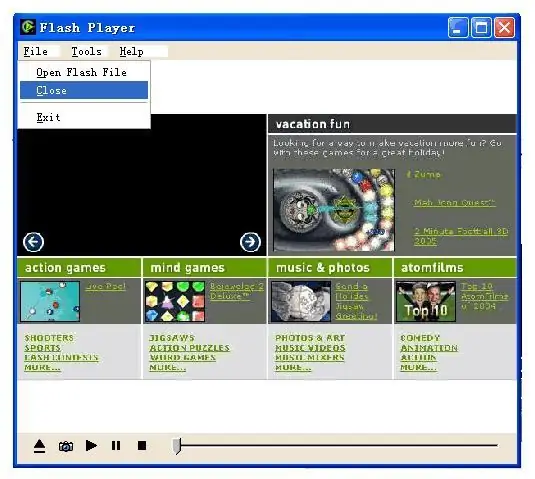
คำแนะนำ
ขั้นตอนที่ 1
โปรแกรมแรกเรียกว่า Flash Saver (ลิงค์: https://www.downloadatoz.com/flashsaver/) จ่ายแล้ว ค่าลิขสิทธิ์ 30.00 ดอลลาร์ ในเวอร์ชันทดสอบ คุณสามารถดาวน์โหลดไฟล์ 30 ไฟล์เพื่อทดลองใช้โปรแกรมได้ฟรี บางครั้งข้อจำกัดนี้ก็เพียงพอสำหรับผู้ใช้ Flash Saver ผสานรวมเฉพาะในเบราว์เซอร์ Microsoft Internet Explorer ดังนั้นคุณจะต้องดาวน์โหลดไฟล์แฟลชผ่านเบราว์เซอร
ขั้นตอนที่ 2
หากต้องการบันทึก Flash ให้คลิกขวาบนหน้าเว็บที่มีวิดีโอหรือเกม SWF ที่คุณต้องการอยู่ จากเมนูบริบท ให้เลือก บันทึก Flash ในหน้านี้ หรือคลิกปุ่ม Flash Saver บนแถบเครื่องมือ Internet Explorer
ขั้นตอนที่ 3
โปรแกรมสามารถทำงานได้อย่างอิสระโดยไม่ต้องใช้เบราว์เซอร์ใดๆ ในการดำเนินการนี้ ให้ป้อน URL ของหน้าที่ต้องการลงในช่องป้อนข้อมูลพิเศษในโปรแกรมแล้วกดปุ่ม GO! ที่ด้านล่างของหน้าจอ Flash Saver ยังคงอยู่ในถาดใกล้กับนาฬิกา คุณสามารถขยายหน้าต่างโปรแกรมได้จากที่นี่อีกครั้ง ข้อเสียของ Flash Saver คือใน Adobe Flash Player รุ่นใหม่แต่ละรุ่น คุณต้องรอให้โปรแกรมอัปเดต
ขั้นตอนที่ 4
โปรแกรมที่สองคือ Flash Catcher ซึ่งคล้ายกับเครื่องมือ Flash Saver (ลิงก์: https://www.justdosoft.com/FlashCatcher/) มันบันทึกไฟล์ Flash จากหน้าเว็บใน Internet Explorer 4.0 - 9.0 แต่ต่างจาก Flash Saver มันไม่ทำงานด้วยตัวเอง โปรแกรมยังเปิดตัวจากเมนูบริบทของ Internet Explorer รายการโปรแกรมเรียกว่า Save Flash with Flash Catche
ขั้นตอนที่ 5
Flash Catcher มีตัวเลือกอื่นสำหรับการบันทึกไฟล์แฟลช วางเมาส์เหนือแอนิเมชั่นหรือเกม แล้วคุณจะเห็นเมนูป๊อปอัปที่มีปุ่มสามปุ่มเหนือพื้นที่ภาพเคลื่อนไหว Flash กดปุ่มฟลอปปี้ปุ่มแรกเพื่อบันทึกไฟล์แฟลช ปุ่มค้อนตัวที่สองเพื่อกำหนดค่าโปรแกรม และปุ่มเครื่องหมายคำถามที่สามเพื่อขอความช่วยเหลือ
ขั้นตอนที่ 6
ผู้ใช้เบราว์เซอร์ Opera สำหรับพีซีสามารถดาวน์โหลดไฟล์แฟลชได้โดยใช้ปุ่ม "รับแฟลช" (ดาวน์โหลดปุ่มที่นี่: https://lexi.ucoz.ru/buttons.dhtml) ดับเบิลคลิกและยอมรับการติดตั้ง ปุ่ม "รับแฟลช" จะปรากฏในส่วน "ปุ่มของฉัน" และจากนั้น ใช้ตัวชี้เมาส์ ลากไปยังแผงใดก็ได้ที่คุณสะดวก

